Predstavljajte si: pravkar ste pristali v novi državi, navdušeni nad pričetkom vaše pustolovščine. Odprete e-pošto z vašo novo eSIM kartico, pripravljeni na povezavo, a QR koda se preprosto noče skenirati. Kamera vašega telefona se ne more izostriti, koda je zamegljena ali pa preprosto javi napako. To je frustrirajoč trenutek, ki se lahko zdi kot velika potovalna ovira.
Ampak brez panike! Nedelujoča QR koda je pogosta težava in obstaja preprost, zanesljiv rezervni načrt: ročna namestitev. Ta vodnik vas bo natančno popeljal skozi postopek aktivacije vaše eSIM kartice z ročnim vnosom podatkov, s čimer boste zagotovo prišli na splet, ne glede na vse.
Pri Yoho Mobile verjamemo, da bi morala biti potovanja brezskrbna. Čeprav smo naš postopek namestitve naredili izjemno preprost, zlasti za uporabnike iOS, je poznavanje reševanja teh malih ovir ključ do potovanja brez stresa. Pripravljeni, da postanete strokovnjak za eSIM? Pa začnimo. Za povezavo, na katero se lahko vedno zanesete, raziščite prilagodljive pakete eSIM Yoho Mobile za vašo naslednjo destinacijo.
Pogosti razlogi, zakaj se vaša QR koda za eSIM ne skenira
Preden se lotimo rešitve, je koristno razumeti težavo. Če se sprašujete, “Zakaj ne morem skenirati svoje QR kode?”, je to pogosto posledica enega od teh dejavnikov:
- Slaba kakovost kamere ali ostrenje: Starejša kamera telefona se lahko težko osredotoči na fine podrobnosti QR kode.
- Poškodovana ali nekakovostna koda: Sama koda v prejetem e-sporočilu je lahko zamegljena, popačena ali nepopolna.
- Bleščanje zaslona ali svetlost: Skeniranje kode z zaslona druge naprave je lahko težavno zaradi bleščanja, odsevov ali napačne ravni svetlosti.
- Pretekla ali neveljavna koda: Nekatere QR kode so za enkratno uporabo ali imajo omejen čas veljavnosti. Če je od nakupa minilo nekaj časa, koda morda ni več veljavna.
- Težave s povezljivostjo: Vaša naprava potrebuje stabilno internetno povezavo (kot je Wi-Fi), da po skeniranju kode pridobi profil eSIM. Slaba povezava lahko povzroči neuspeh postopka.
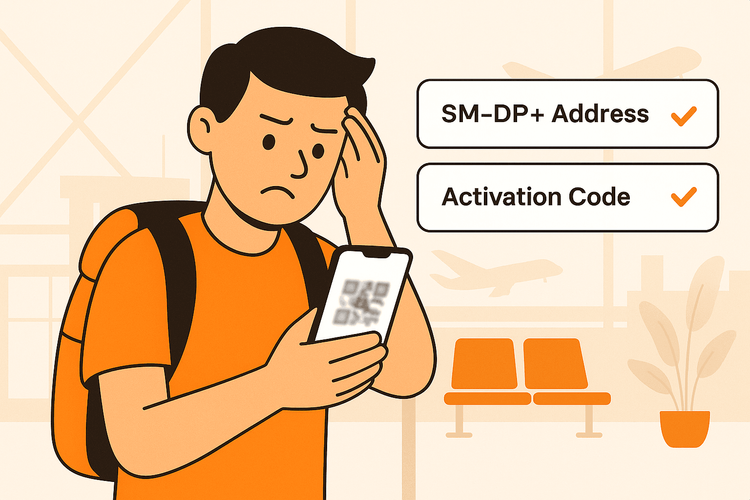
Preden začnete: Hiter kontrolni seznam
Za ročno namestitev eSIM potrebujete le tri stvari. Pripravite si jih, preden začnete:
- Stabilno internetno povezavo: Za prenos in aktivacijo profila eSIM morate biti povezani z Wi-Fi omrežjem.
- Vaše podatke za ročno namestitev: Ti se bodo nahajali v istem e-sporočilu ali aplikaciji, kjer ste našli QR kodo. Iščete:
- Naslov SM-DP+: Naslov strežnika, s katerim se mora povezati vaš telefon.
- Aktivacijsko kodo: Edinstven niz črk in številk za vaš specifičen profil eSIM.
- Napravo, združljivo z eSIM: Ročna namestitev deluje le, če vaš telefon podpira tehnologijo eSIM. Niste prepričani glede svoje? Preverite, ali je vaša naprava na našem seznamu združljivih naprav z eSIM.
Kako ročno namestiti eSIM: Vodnik po korakih
Ko imate podatke pri roki, je postopek preprost. Koraki se med iOS in Androidom nekoliko razlikujejo.
Za naprave iOS (iPhone/iPad)
Za stranke Yoho Mobile, ki uporabljajo iPhone, je še lažje! Po nakupu eSIM preprosto tapnite gumb “Namesti” v potrditvenem e-sporočilu ali v vašem računu Yoho Mobile. To vas bo popeljalo neposredno v postopek namestitve iOS – brez potrebe po QR kodi ali ročnem vnosu!
Če pa uporabljate drugega ponudnika ali morate to iz kakršnegakoli razloga storiti ročno, je postopek naslednji:
- Pojdite v Nastavitve > Mobilni podatki.
- Tapnite Dodaj eSIM ali Dodaj mobilni paket.
- Na zaslonu “Skeniraj QR kodo” poiščite in tapnite možnost na dnu: Ročni vnos podatkov.
- Previdno prekopirajte in prilepite (ali vtipkajte) naslov SM-DP+ in aktivacijsko kodo od vašega ponudnika eSIM v ustrezna polja.
- Tapnite Naprej in sledite navodilom na zaslonu, da poimenujete svoj novi paket (npr. “Potovalni eSIM” ali “Yoho Japonska”) in izberete, kako ga želite uporabljati poleg svoje primarne linije.
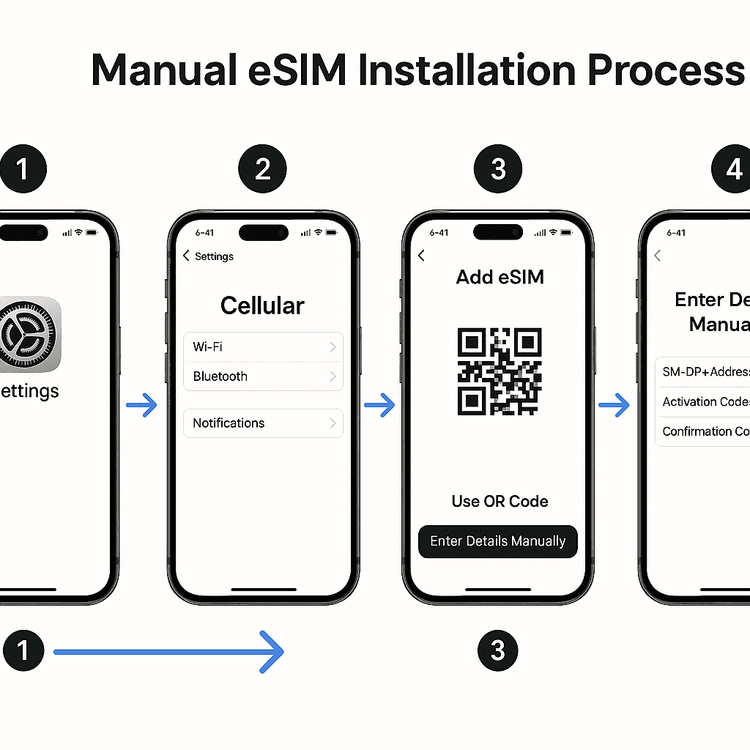
Za naprave Android (Samsung, Google Pixel itd.)
Pot na Androidu se lahko nekoliko razlikuje glede na proizvajalca vaše naprave in različico Androida, vendar so splošni koraki podobni. Po uradnih straneh za pomoč za Android postopek vključuje dodajanje novega profila SIM prek omrežnih nastavitev.
- Pojdite v Nastavitve > Omrežje in internet > Kartice SIM.
- Tapnite znak + ali Dodaj eSIM (ali podoben izraz).
- Ko se odpre kamera za skeniranje QR kode, izberite možnost Potrebujete pomoč? ali Namesto tega vnesite kodo.
- Pozvani boste k vnosu aktivacijske kode. Prekopirajte in prilepite dolg niz znakov od vašega ponudnika (ta pogosto vključuje naslov SM-DP+ v obliki
1$smdp.io$A1B2C3D4E5F6G7H8). - Tapnite Nadaljuj ali Aktiviraj in počakajte nekaj trenutkov, da telefon prenese in namesti profil eSIM.
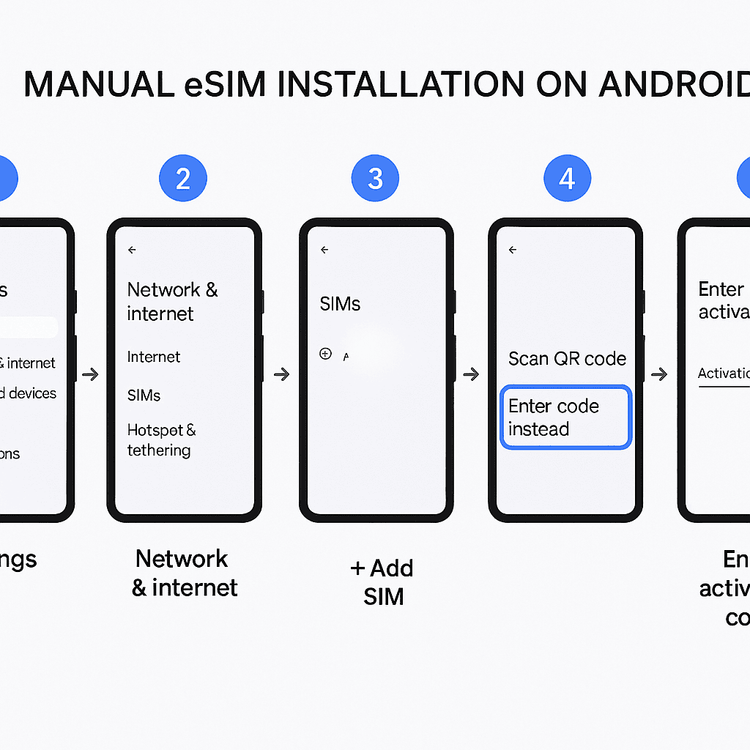
Zdaj bi moral biti vaš eSIM nameščen in pripravljen za uporabo! Načrtujete tisto veliko potovanje v Združene države? Zagotovite si svoj paket eSIM za ZDA pri Yoho Mobile za enostavno nastavitev, ne glede na to, katero napravo uporabljate.
Strokovni nasveti za gladko izkušnjo z eSIM
Ko je vaš eSIM nameščen, sledite tem zadnjim korakom, da zagotovite, da vse deluje popolno:
- Poimenujte svoj eSIM: Jasno poimenujte svoj potovalni eSIM v nastavitvah, da ga boste lažje ločili od primarne kartice SIM.
- Vklopite podatkovno gostovanje (Data Roaming): Da se bo vaš potovalni eSIM lahko povezal z lokalnimi omrežji, morate v nastavitvah mobilnih podatkov za to specifično linijo omogočiti podatkovno gostovanje.
- Brezskrbnost z Yoho Care: Potovanja so lahko nepredvidljiva. Zato ponujamo Yoho Care. Tudi če porabite vse svoje hitre podatke, Yoho Care zagotavlja rezervno podatkovno povezavo, da nikoli ne ostanete brez bistvenih storitev, kot so zemljevidi ali sporočanje.
Pogosto zastavljena vprašanja (FAQ)
Kaj storim, če moja aktivacijska koda za eSIM ne deluje?
Najprej dvakrat preverite, ali ste natančno prekopirali naslov SM-DP+ in aktivacijsko kodo, brez dodatnih presledkov. Če še vedno ne uspe, je koda morda potekla ali pa je prišlo do tipkarske napake v podatkih, ki jih je posredoval operater. Obrnite se na podporo vašega ponudnika eSIM s podatki o naročilu za pomoč. Za odpravljanje pogostih težav si oglejte naš vodnik o tem, kaj storiti, če vaš eSIM ne deluje.
Ali lahko ročno dodam eSIM na katerikoli telefon Android?
Ročno lahko dodate eSIM samo na telefon Android, ki je odklenjen za vsa omrežja in podpira tehnologijo eSIM. Čeprav to velja za večino sodobnih paradnih telefonov znamk Google, Samsung in drugih, ni univerzalno. Pred nakupom eSIM vedno preverite, ali je model vaše naprave na seznamu združljivosti.
Kje najdem svoj naslov SM-DP+ in aktivacijsko kodo?
Te podatke vam ob nakupu posreduje vaš operater eSIM. Običajno so vključeni v isto potrditveno e-sporočilo, ki vsebuje vašo QR kodo. Poiščite razdelek, izrecno označen z “Ročna namestitev” ali “Podatki za ročni vnos”.
Kaj, če sem ročno vnesel podatke, pa se eSIM še vedno noče aktivirati?
Če ročni vnos ne uspe, se prepričajte, da ima vaš telefon močno in stabilno Wi-Fi povezavo, saj je ta potrebna za prenos profila eSIM. Poskusite znova zagnati telefon in ponoviti postopek. Če težava ostaja, je morda težava v samem profilu, zato se obrnite na podporo za stranke vašega ponudnika eSIM.
Zaključek: Ostanite povezani, ne glede na vse
QR koda, ki se noče skenirati, je majhna ovira, ne slepa ulica. S poznavanjem ročne namestitve eSIM imate zanesljivo metodo za vzpostavitev povezave in začetek potovanja brez zamud. Ta preprost postopek vam daje nadzor nad vašo potovalno povezljivostjo.
Pri Yoho Mobile smo predani temu, da olajšamo vsak korak vašega potovanja. Od naše namestitve z enim dotikom za iOS do brezskrbnosti, ki jo ponuja Yoho Care, smo našo storitev zasnovali za sodobnega popotnika.
Ste pripravljeni na brezskrbno izkušnjo povezljivosti na vaši naslednji pustolovščini? Zagotovite si svoj prvi paket eSIM Yoho Mobile še danes in potujte pametneje.
